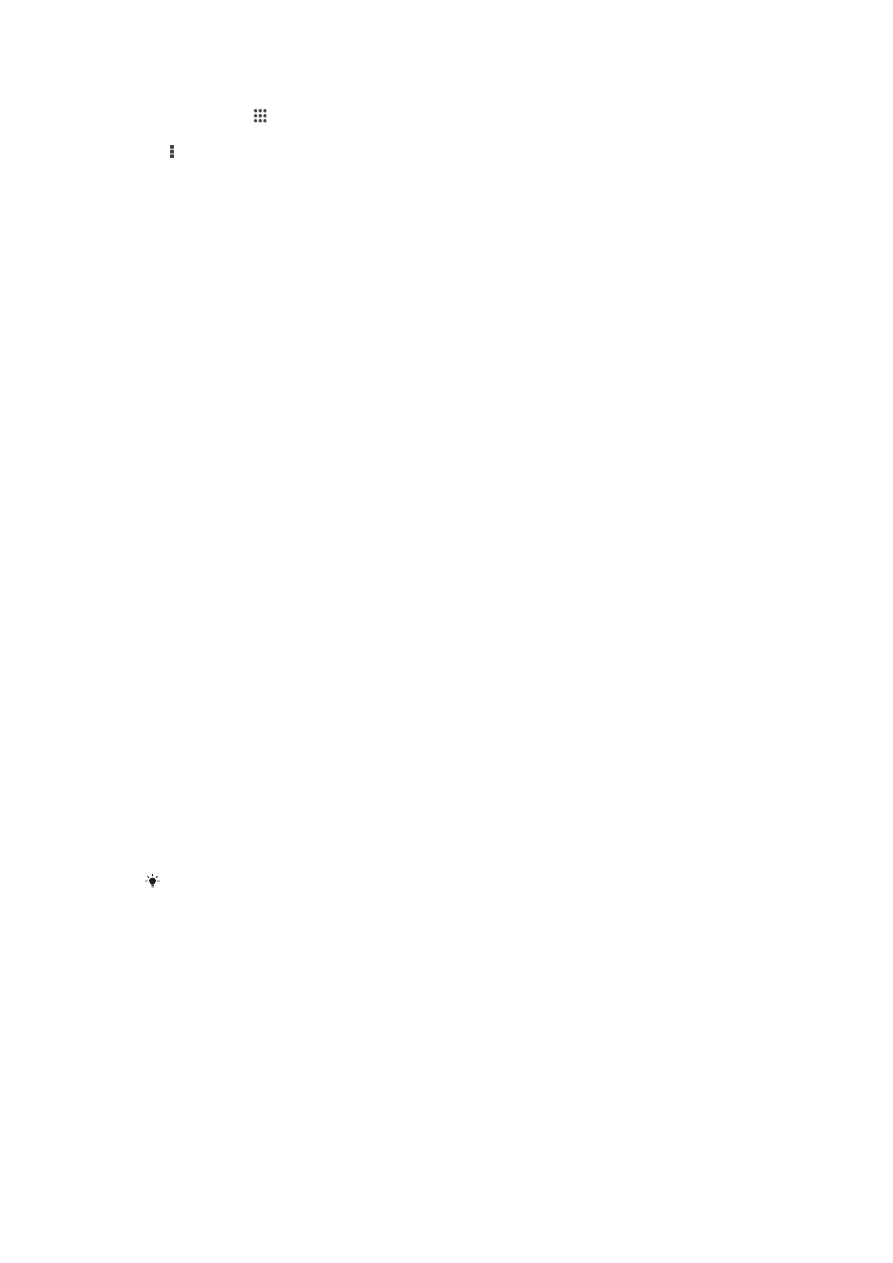
사용하여 파일 관리
Windows
®
컴퓨터와 장치를 USB 케이블로 연결하여 파일을 전송하고 관리합니다. 장
치
두 대가 연결되면 컴퓨터의 파일 탐색기를 사용하여 장치와 컴퓨터 간 또는 장치의
내부
저장소와 SD 카드 간에 콘텐츠를 끌어서 놓을 수 있습니다.
PC 또는 Apple
®
Mac
®
컴퓨터를 사용 중인 경우에는 Xperia™ Companion을 통해 장치
의
파일 시스템에 접속할 수 있습니다.
컴퓨터를 사용하여 무선으로 파일 관리
Wi-Fi®
연결을 사용하여 기기와 기타 MTP 호환 기기(예: 컴퓨터) 간에 파일을 전송할
수
있습니다. 연결하기 전에 먼저 두 기기를 페어링해야 합니다.
이
기능을 사용하려면 Microsoft
®
Windows Vista
®
또는 Windows
®
7을 실행하는 컴퓨터와 같이
미디어
전송을 지원하는 Wi-Fi® 사용 기기가 필요합니다.
장치를 컴퓨터와 무선으로 사용하도록 준비하려면
1
장치에서
미디어 전송 모드가 사용하도록 설정되어 있는지 확인합니다. 보통 이
모드는
기본적으로 사용하도록 설정되어 있습니다.
2
USB 케이블을 사용하여 장치를 컴퓨터에 연결합니다.
3
컴퓨터
: 화면에 장치 이름이 표시되면 네트워크
구성을 클릭하고 지침에 따라 컴
퓨터와
장치를 페어링합니다.
4
페어링을
마친 후 양쪽 장치에서 USB 케이블을 분리합니다.
87
현재
문서는 인쇄물의 온라인 버전입니다. © 사적인 용도로만 인쇄할 수 있습니다.
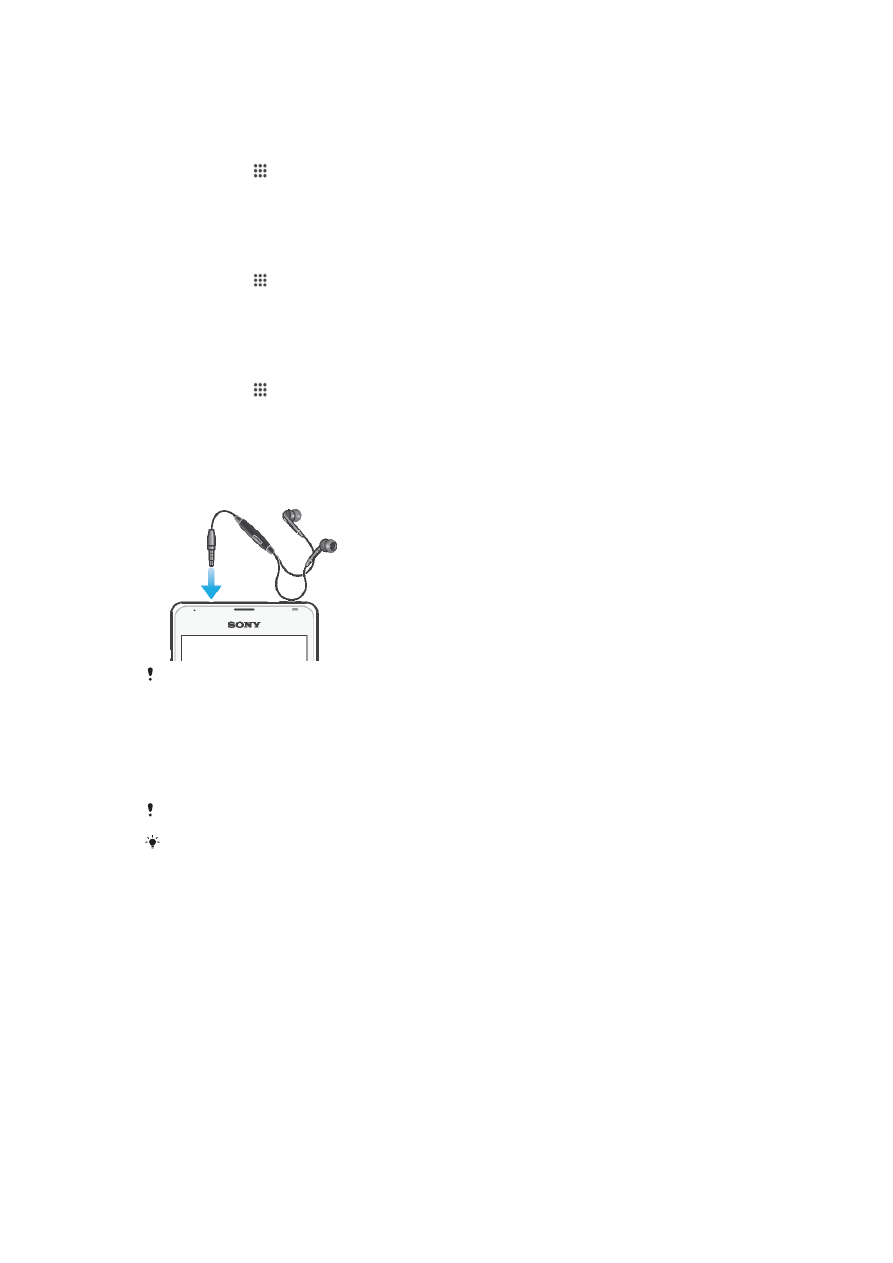
페어링된 장치에 무선으로 연결하려면
1
장치에서
미디어 전송 모드가 사용하도록 설정되어 있는지 확인합니다. 보통 이
모드는
기본적으로 사용하도록 설정되어 있습니다.
2
Wi-Fi
®
기능이 켜져 있는지 확인합니다.
3
홈
화면에서 을 누릅니다.
4
설정
> Xperia™ 연결성 > USB 연결성을 찾아서 누릅니다.
5
무선 미디어 전송
아래에서 연결할 페어링된 장치를 선택합니다.
6
연결을
누릅니다.
페어링된 장치의 연결을 해제하려면
1
홈
화면에서 을 누릅니다.
2
설정
> Xperia™ 연결성 > USB 연결성을 찾아서 누릅니다.
3
무선 미디어 전송
아래에서 연결을 해제할 페어링된 장치를 선택합니다.
4
연결 해제를
누릅니다.
다른 장치와의 페어링을 제거하려면
1
홈
화면에서 을 누릅니다.
2
설정
> Xperia™ 연결성 > USB 연결성을 찾아서 누릅니다.
3
제거할
페어링된 장치를 선택합니다.
4
저장 안함을
누릅니다.
헤드셋
사용
최적의
성능을 위해, 장치와 함께 제공된 액세서리나 기타 호환되는 액세서리를 사용하도록 하십
시오
.
헤드셋을 사용하려면
1
헤드셋을
장치에 연결합니다.
2
전화를
받으려면 통화 처리 키를 누릅니다.
3
전화를
끊으려면 통화 처리 키를 누릅니다.